Σε ορισμένα σενάρια, μπορεί να θέλετε να εξαγάγετε την ημέρα από μια ημερομηνία. Ας υποθέσουμε ότι έχετε την ημερομηνία 27/05/2022 και θα πρέπει να υπάρχει ένας τρόπος που το φύλλο Excel σας θα μπορεί να σας λέει ότι είναι Παρασκευή. Εάν αυτό μπορεί να γίνει πρακτικό, θα μπορούσε να βρει εφαρμογές σε πολλές περιπτώσεις, όπως η εύρεση των εργάσιμων ημερών ενός έργου, σε σχολικές εργασίες κ.λπ.
Εδώ σε αυτό το άρθρο, έχουμε καταλήξει σε 3 διαφορετικές λύσεις χρησιμοποιώντας τις οποίες μπορείτε εύκολα να εξαγάγετε την τιμή ημέρας από μια τιμή ημερομηνίας και να εφαρμόσετε την ίδια για μια ολόκληρη στήλη αυτόματα. Ελπίζω να απολαύσετε το άρθρο.
Πίνακας περιεχομένων
Παράδειγμα Σεναρίου
Έχουμε μια στήλη με το όνομα Ημερομηνία που έχει τιμές ημερομηνίας. Άλλη στήλη Ημέρα είναι κενό και οι τιμές του πρέπει να συμπληρωθούν υπολογίζοντας τις τιμές ημέρας από τις αντίστοιχες τιμές ημερομηνίας από το
Ημερομηνία στήλη.Λύση 1: Χρησιμοποιώντας τις επιλογές μορφοποίησης κελιών
Αυτή είναι η απλούστερη από όλες τις μεθόδους, καθώς δεν περιλαμβάνει τύπους.
Βήμα 1: Αντιγράψτε ολόκληρες τις τιμές ημερομηνίας από τη στήλη 1, το Ημερομηνία στήλη.
Μπορείς είτε επιλέξτε όλα τα δεδομένα, κάντε δεξί κλικκαι μετά επιλέξτε το αντίγραφο επιλογή ή μπορείτε απλά να πατήσετε τα πλήκτρα CTRL + C μετά επιλέγοντας τα δεδομένα.
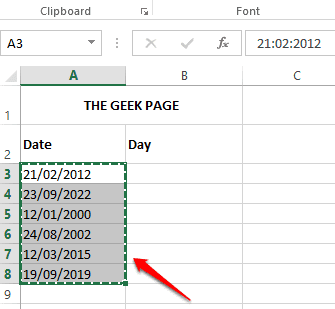
Βήμα 2: Ως επόμενο, κάντε κλικ μία φορά στο πρώτο κελί της στήλης όπου θέλετε το Ημέρα τιμές προς εξαγωγή.
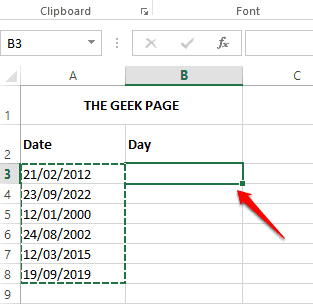
Βήμα 3: Τώρα πατήστε τα πλήκτρα CTRL + V για να επικολλήσετε τα δεδομένα.
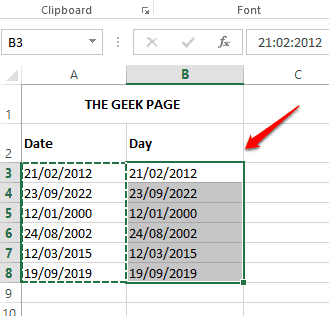
ΔΙΑΦΗΜΙΣΗ
Βήμα 4: Κάντε δεξί κλικ οπουδήποτε στην επιλεγμένη περιοχή κελιών και κάντε κλικ στην επιλογή με το όνομα Μορφοποίηση κελιών.
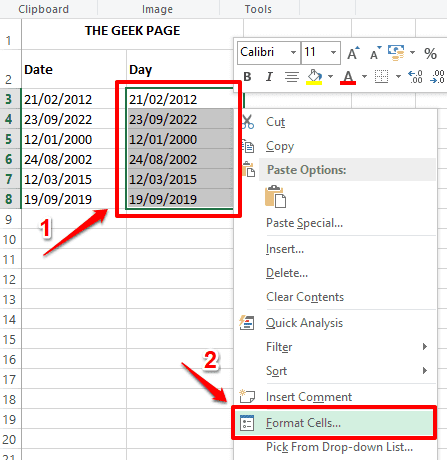
Βήμα 5: Στο Μορφοποίηση κελιών παράθυρο, κάντε κλικ στο Αριθμός καρτέλα πρώτα. Ως επόμενο, κάτω Κατηγορία επιλογές, κάντε κλικ στο Εθιμο επιλογή.
Τώρα, κάτω από το Τύπος πεδίο, πληκτρολογήστε δδδ. Ακριβώς πάνω από το Τύπος πεδίο, κάτω από το Δείγμα ενότητα, θα μπορείτε να προβάλετε τα δείγματα δεδομένων. Γιατί έχουμε δώσει δδδ, το δείγμα δεδομένων εμφανίζει την ημέρα της εβδομάδας σε μορφή 3 γραμμάτων, που είναι Τρ στο παρακάτω παράδειγμα.
Χτύπα το Εντάξει κουμπί μόλις τελειώσετε.
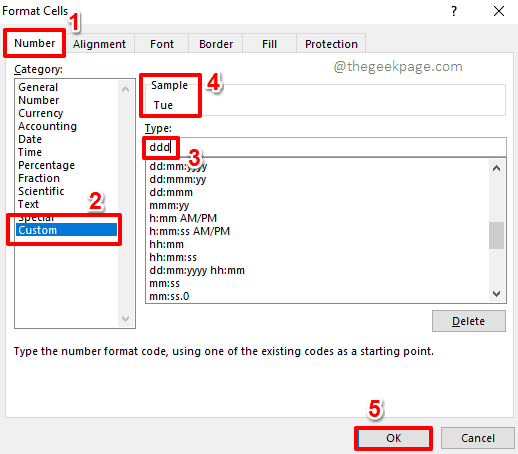
Εάν θέλετε να εμφανίζεται η πλήρης ημέρα της εβδομάδας, τότε αντί για δδδ, πρέπει να δώσεις δδδ σύμφωνα με το Τύπος πεδίο. Έτσι ώστε τα δεδομένα του δείγματος να δείχνουν Τρίτη.
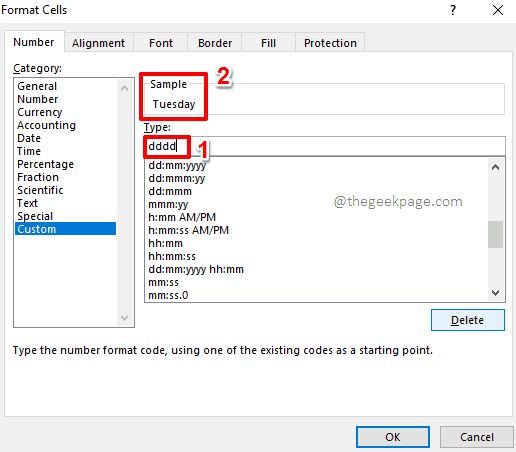
Βήμα 6: Αυτό είναι. Έχετε εξαγάγει με επιτυχία τις τιμές ημέρας από τις τιμές ημερομηνίας τόσο απλά.
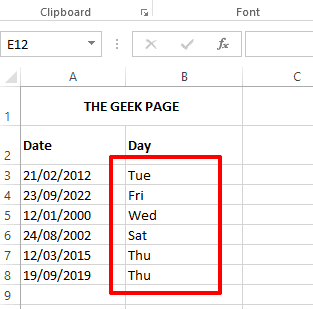
Λύση 2: Χρησιμοποιώντας τη συνάρτηση τύπου TEXT
Αυτή είναι μια άλλη απλή μέθοδος με την οποία μπορείτε να εξαγάγετε γρήγορα την τιμή ημέρας από την τιμή ημερομηνίας. Αυτή η μέθοδος χρησιμοποιεί μια συνάρτηση τύπου που ονομάζεται Κείμενο().
Βήμα 1: Κάντε διπλό κλικ στο πρώτο κελί της στήλης όπου θέλετε να εξαχθούν οι τιμές ημέρας. Τώρα, αντιγραφή και επικόλληση τον ακόλουθο τύπο σε αυτό.
=TEXT(A3,ddd")
Πρέπει να αντικαταστήστε το A3 με το απαιτούμενο αναγνωριστικό κελιού που έχει την τιμή ημερομηνίας. Επίσης, δδδ θα έδινε την ημέρα σε μορφή 3 γραμμάτων. Για πχ. Τρ.
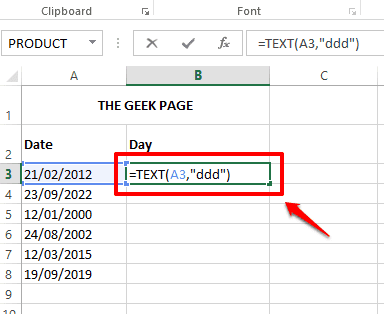
Εάν θέλετε την τιμή ημέρας σε πλήρη μορφή, για παράδειγμα, Τρίτη, τότε ο τύπος σας θα πρέπει να έχει δδδ ως δεύτερο επιχείρημά του αντί για δδδ.
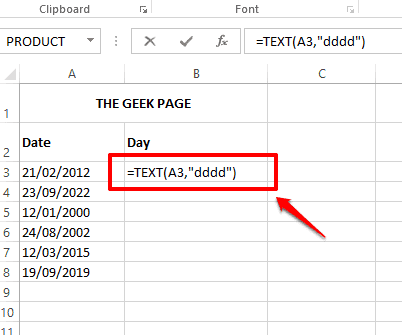
Βήμα 2: Εάν πατήσετε αλλού ή πατήσετε το Εισαγω κλειδί, μπορείτε να δείτε ότι ο τύπος εφαρμόστηκε με επιτυχία και ότι η τιμή ημέρας έχει πλέον εξαχθεί με επιτυχία.
Εάν θέλετε να εφαρμόσετε τον τύπο σε όλη τη στήλη, απλά κάντε κλικ και σύρετε το μικρό τετράγωνο σχήμα παρόν στο κάτω δεξιά γωνία του κελιού.
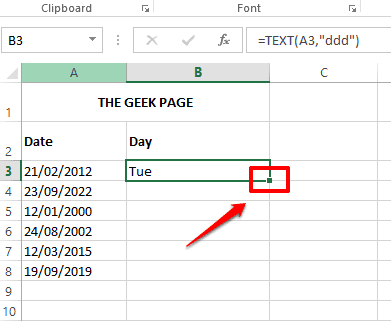
Βήμα 3: Τώρα έχετε τις τιμές ημέρας για όλες τις τιμές ημερομηνίας που υπάρχουν στο φύλλο Excel.
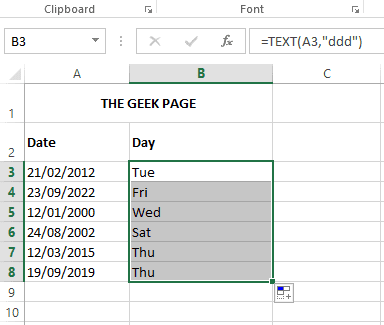
Λύση 3: Συνδυάζοντας τις λειτουργίες τύπου CHOOSE και WEEKDAY
Αυτή η μέθοδος είναι σχετικά περίπλοκη σε σύγκριση με τις πρώτες 2 μεθόδους που αναφέρονται σε αυτό το άρθρο. Αυτή η μέθοδος εξάγει τις τιμές ημέρας από τις τιμές ημερομηνίας συνδυάζοντας συγκεκριμένα 2 συναρτήσεις τύπου Επιλέγω() και Καθημερινή(). Ωστόσο, αυτή η μέθοδος είναι λίγο geeky αλλά αγαπάμε τα geeky πράγματα. Ελπίζω να το κάνετε και εσείς.
Βήμα 1: Κάντε διπλό κλικ στο πρώτο κελί της στήλης Ημέρα για να επεξεργαστείτε τα περιεχόμενά της. Αντιγραφή και επικόλληση τον ακόλουθο τύπο σε αυτό.
=ΕΠΙΛΟΓΗ(ΕΒΔΟΜΑΔΑ(Α3),"ΚΥΡΙΑΚΗ","ΔΕΥΤΕΡΑ","ΤΡΙΤΗ","ΤΕΤΑΡΤΗ","ΠΕΜΠΤΗ","ΠΑΡΑΣΚΕΥΗ","ΣΑΒΒΑΤΟ")
Α3 στον τύπο πρέπει να είναι αντικαταστάθηκε με το αναγνωριστικό κελιού του κελιού που έχει την τιμή ημερομηνίας από την οποία θέλετε να εξαγάγετε την τιμή ημέρας.
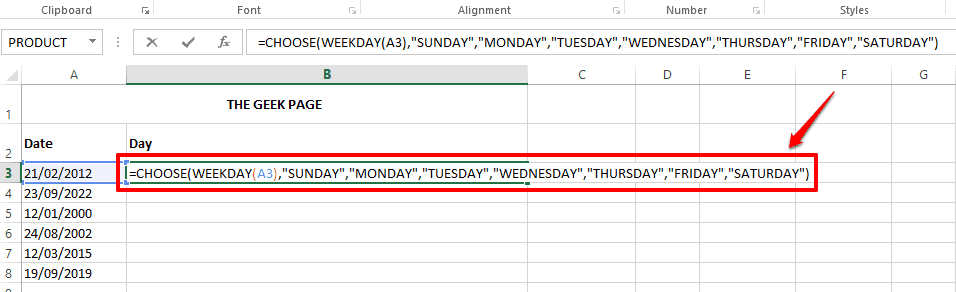
Επεξήγηση τύπου
Το μέρος που επιλύεται πρώτο στον παραπάνω τύπο είναι WEEKDAY (A3). Η συνάρτηση Weekday λαμβάνει μια ημερομηνία ως όρισμα και επιστρέφει την ημέρα της εβδομάδας με τη μορφή ακέραιου αριθμού. Από προεπιλογή, η συνάρτηση προϋποθέτει ότι η εβδομάδα πηγαίνει από Κυριακή σε Σάββατο. Έτσι, εάν είναι ένα κανονικό σενάριο, μπορείτε να δώσετε μόνο ένα όρισμα για αυτήν τη συνάρτηση. Σε αυτόν τον τύπο, έχω δώσει μόνο ένα όρισμα, το A3, το οποίο είναι το αναγνωριστικό κελιού του κελιού που περιέχει την ημερομηνία από την οποία πρέπει να βρω την ημέρα. Αλλά αν η εβδομάδα σας ξεκινά από τη Δευτέρα, τότε πρέπει να δώσετε ένα ακόμη όρισμα στη συνάρτησή σας κάνοντάς την WEEKDAY(A3,2). Έτσι, η τελική σας φόρμουλα, σε αυτήν την περίπτωση, θα φαίνεται όπως φαίνεται παρακάτω.
=ΕΠΙΛΕΞΤΕ(ΗΜΕΡΑ (A3,2),"ΚΥΡΙΑΚΗ","ΔΕΥΤΕΡΑ", "ΤΡΙΤΗ", "ΤΕΤΑΡΤΗ", "ΠΕΜΠΤΗ", "ΠΑΡΑΣΚΕΥΗ","ΣΑΒΒΑΤΟ")
Έτσι ΚΑΘΗΜΕΡΙΝΗ() Η συνάρτηση επιστρέφει την ημέρα της εβδομάδας σε αριθμητική μορφή. Αν δηλαδή η μέρα είναι Τρίτη, έπειτα Η WEEKDAY() θα επέστρεφε 3.
ο ΕΠΙΛΕΓΩ() Η συνάρτηση επιστρέφει μια συμβολοσειρά από τη λίστα ορισμάτων της με βάση το πρώτο της όρισμα.
ΕΠΙΛΕΓΩ() η συνάρτηση μπορεί να έχει πολλά ορίσματα. Το πρώτο όρισμα είναι ο αριθμός ευρετηρίου. Τα ορίσματα μετά τον αριθμό ευρετηρίου είναι οι συμβολοσειρές που πρέπει να επιλεγούν με βάση τον αριθμό ευρετηρίου. Για παράδειγμα, αν το πρώτο όρισμα του ΕΠΙΛΕΓΩ() λειτουργία είναι 1, τότε η πρώτη συμβολοσειρά στη λίστα θα επιστραφεί από το ΕΠΙΛΕΓΩ() λειτουργία.
Σε αυτό το συγκεκριμένο σενάριο λοιπόν, ΚΑΘΗΜΕΡΙΝΗ() επιστρέφει η συνάρτηση 3 ως τιμή επιστροφής του. Τώρα ΕΠΙΛΕΓΩ() η λειτουργία παίρνει αυτό 3 καθώς του πρώτα διαφωνία. Και επιστρέφει το 3η συμβολοσειρά στη λίστα σύμφωνα με αυτήν την τιμή ευρετηρίου. Έτσι ΕΠΙΛΕΓΩ() η λειτουργία θα επέστρεφε τελικά ΤΡΙΤΗ.
Εάν θέλετε να επιστρέψετε τη σύντομη μορφή ημερών, μπορείτε να κάνετε τις προσαρμογές στον κύριο τύπο όπως φαίνεται παρακάτω.
=ΕΠΙΛΟΓΗ(ΗΜΕΡΑ (A3,2),"Κυρ","Δευτέρα","Τρί","Τετ","Πέμ","Παρασκευή","Σάββατο")
Βήμα 2: Αν χτυπήσεις το Εισαγω πληκτρολογήστε ή κάντε κλικ οπουδήποτε αλλού, μπορείτε να δείτε ότι η τιμή ημέρας έχει συμπληρωθεί με επιτυχία στο κελί που επιλέξατε.
Για να εφαρμόσετε τον τύπο σε όλα τα κελιά της στήλης, κάντε κλικ στο μικρό τετράγωνο εικονίδιο στη γωνία του κελιού και σύρετέ το προς τα κάτω.
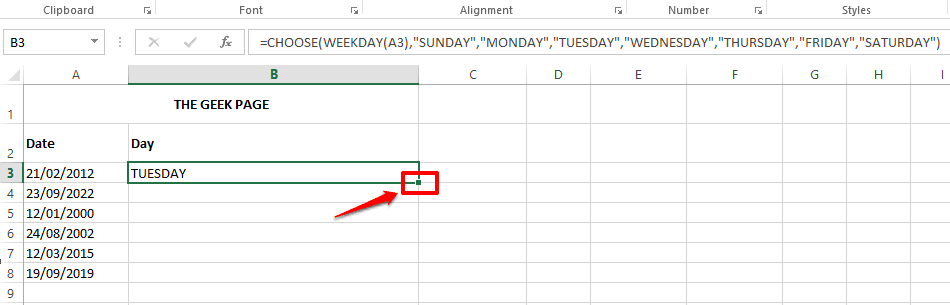
Βήμα 3: Ο τύπος εφαρμόζεται πλέον με επιτυχία σε όλα τα κελιά και οι τιμές ημέρας συμπληρώνονται πλέον σε ολόκληρη τη στήλη.
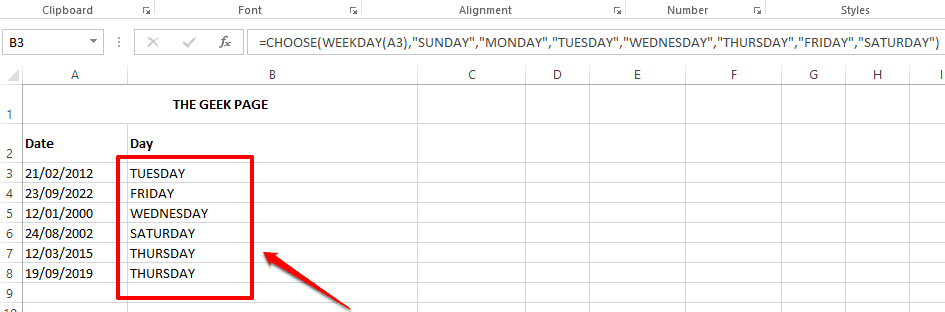
Στείλτε μας ένα σχόλιο λέγοντας ποια μέθοδος είναι η επιλογή σας! Επιστρέψτε για περισσότερα καταπληκτικά άρθρα στο Excel και για πολλά άλλα!
Βήμα 1 - Κατεβάστε το Restoro PC Repair Tool από εδώ
Βήμα 2 - Κάντε κλικ στο Start Scan για να βρείτε και να διορθώσετε αυτόματα οποιοδήποτε πρόβλημα υπολογιστή.


